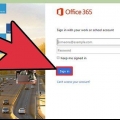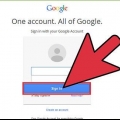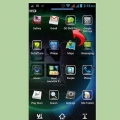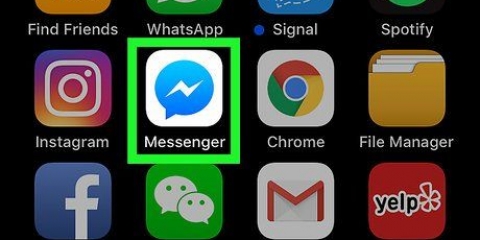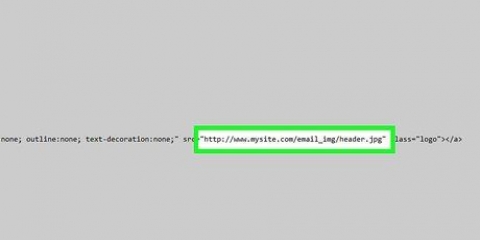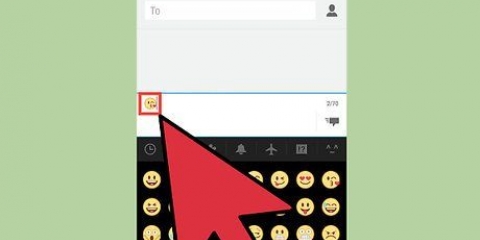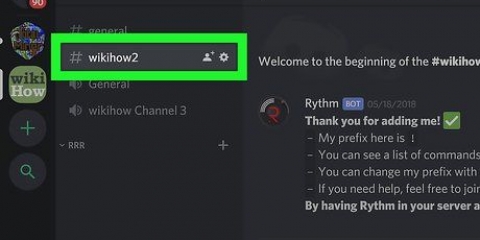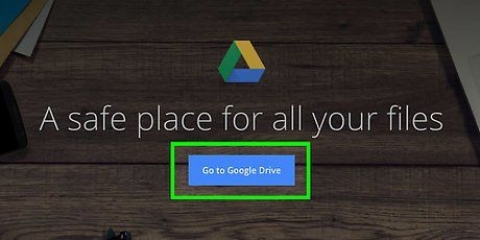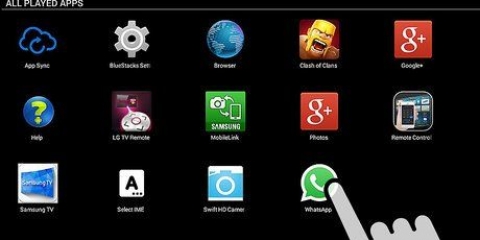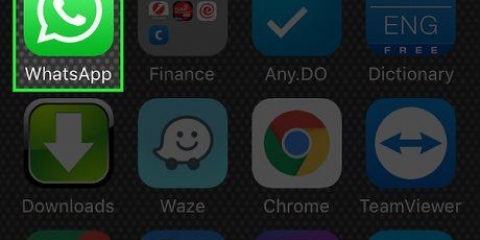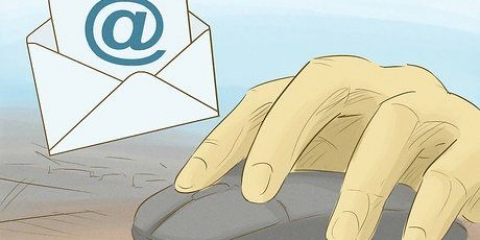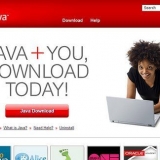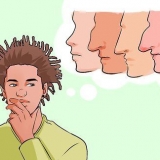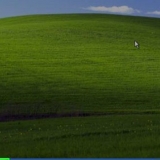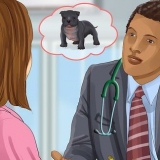Postlistetjenester tilbyder alle forskellige måder at importere din kontaktliste på. Nogle vil give dig mulighed for at oprette forbindelse til din Gmail-konto, så du kan flytte dine kontakter til tjenesten, og de fleste vil give dig mulighed for det .Importer CSV-filer eller Excel-regneark med e-mailadresser. For at lære mere om at opbygge en abonnentliste er der tutorials om, hvordan man indsamler e-mailadresser, og hvordan man opretter en opt-in-liste.








Brug af en e-mail-marketingtjeneste kan hjælpe med at forhindre, at dine massebeskeder bliver markeret som spam. Hvis det er muligt, undgå at vedhæfte filer til massebeskeder. Sørg for, at du har personlige oplysninger om hvert medlem af listen, for ikke at blive beskyldt for at sende spam. Læs artikler om afsendelse af masse-e-mails i Gmail med Gmass, hvis du bruger Gmail og vil prøve en (betalt) tilføjelse, der giver dig mulighed for nemt at sende massebeskeder fra webstedet.
Send massemail
Indhold
Denne instruktion vil lære dig, hvordan du kommunikerer med din målgruppe ved at sende masse-e-mails. Den mest pålidelige måde at sende massebeskeder på er at bruge en postlistetjeneste, hvoraf mange har gratis muligheder, der giver dig mulighed for at sende e-mail til op til 5000 abonnenter. Hvis du kun sender en engangsbesked til færre end 500 adresser, kan du normalt bruge din almindelige e-mail-app til at få arbejdet gjort.
Trin
Metode 1 af 2: Brug en postlistetjeneste

1. Undersøg mailinglistetjenester, der opfylder dine behov. Den nemmeste og mest pålidelige måde at sende masse-e-mails på er at bruge en tjeneste, der er specialiseret i e-mail-marketing. Disse tjenester er generelt overkommelige, og mange tilbyder endda innovative værktøjer til at hjælpe dig med at kommunikere mere effektivt. Her er et par muligheder:
- MailChimp tilbyder flere planer, inklusive et gratis niveau, der understøtter afsendelse af beskeder til op til 2000 brugere. Hvis du vil nå ud til flere mennesker, kan du vælge en af deres betalte planer.
- Konstant kontakt begrænser ikke størrelsen på dine mailinglister eller antallet af beskeder, du kan sende, men der er ingen gratis muligheder.
- LilleBrev er en gratis tjeneste, der giver dig mulighed for at sende simple e-mail nyhedsbreve til 5000 abonnenter uden omkostninger. TinyLetter har ikke nogen specielle statistikfunktioner, men det er fantastisk, hvis du bare vil kontakte mange mennesker på én gang.
- Der er mange adresselistetjenester tilgængelige, som du finder, hvis du laver en hurtig Google-søgning. Undersøg mulighederne grundigt, før du vælger en tjeneste.

2. Tilmeld dig en postlistetjeneste. Når du har fundet den tjeneste, der fungerer bedst for dig, skal du klikke på den pågældende tjenestes tilmeldingslink for at oprette en konto. Hvis du har valgt en betalingstjeneste, skal du følge instruktionerne på skærmen for at indtaste din betalingsmetode og aktivere dit medlemskab.

3. Lav din liste. Trinene til at gøre dette varierer efter tjeneste, men normalt skal du oprette en `kampagne` og derefter importere en liste over dine nuværende abonnenter.

4. Opret din første massemail. Brug tjenestens indbyggede værktøjer til at tilpasse dit budskab. Nogle tjenester tilbyder en række forskellige skabeloner, du kan bruge til at pifte budskabet op, og de fleste giver dig mulighed for at bruge HTML og importere dine egne billeder (med nogle begrænsninger).

5. Send din besked. Afhængigt af den tjeneste, du bruger, kan du spore forskellige statistikker om de sendte beskeder, herunder om en af beskederne blev afvist.
Metode 2 af 2: Brug en standard e-mail-klient

1. Saml en liste over e-mailadresser. Hvis du kun sender en engangsbesked til mange e-mailadresser, kan du tilføje adresserne til `BCC`-feltet i meddelelseshovedet. Denne metode fungerer bedst for mindre lister med mindre end 500 modtagere. E-mail-listen kan være i form af et regneark, et dokument eller en tekstfil.
- De fleste e-mail-udbydere begrænser antallet af modtagere, du kan sende en besked til, og mange begrænser også antallet af beskeder, du kan sende på en dag. Gmail vil for eksempel ikke tillade dig at sende beskeder til mere end 500 personer ad gangen, og de vil heller ikke tillade dig at sende mere end 500 beskeder om dagen. Tjek med din e-mail-udbyder, hvilke grænser der er, før du sender massemail.
- For at lære mere om at opbygge en liste over abonnenter er der artikler om instruktion om indsamling af e-mailadresser og oprettelse af en responsiv tilmeldingsliste.

2. Opret en ny e-mail-besked. Du kan gøre dette i et e-mail-program på din computer eller din foretrukne webmail-tjeneste (f. Gmail, Outlook.dk). Dette involverer normalt at klikke på en knap, der siger At formulere eller Ny besked.

3. Indtast din egen e-mailadresse i feltet `Til`. Dette vil være den eneste e-mailadresse, der vil være synlig for modtagerne af beskeden.

4. Klik på denBCC-Mark. Hvis du ikke kan se dette felt, klikker du muligvis på et link BCC skal klikke ud for feltet Til.
Sørg for, at du er med BCC felt og ikke CC Mark.

5. Indtast e-mail-adresserne i BCC-feltet. Adskil hver adresse med et komma, når du indtaster dem manuelt. Hvis du har en liste over adresser, kan du kopiere dem fra dokumentet og indsætte hele listen i dette felt.

6. Indtast meddelelsens emne og brødtekst. Afhængigt af din e-mail-klient kan du bruge HTML og andre formateringsværktøjer til at tilpasse beskeden.

7. tryk på knappenSende. Placeringen af knappen varierer fra klient til klient, men normalt vil du se en konvolut eller et papirflyikon på den. Dette sender beskeden til modtagerne.
Tips
Artikler om emnet "Send massemail"
Оцените, пожалуйста статью
Populær